Spotlight στο Mac
Το Spotlight ![]() είναι ένας εύκολος τρόπος για να βρίσκετε τα πάντα στο MacBook Pro, όπως εικόνες, έγγραφα, επαφές, γεγονότα ημερολογίου και μηνύματα email. Μπορείτε επίσης να χρησιμοποιήσετε το Spotlight για άνοιγμα εφαρμογών ή εκτέλεση γρήγορων ενεργειών, όπως δημιουργία χρονοδιακόπτη.
είναι ένας εύκολος τρόπος για να βρίσκετε τα πάντα στο MacBook Pro, όπως εικόνες, έγγραφα, επαφές, γεγονότα ημερολογίου και μηνύματα email. Μπορείτε επίσης να χρησιμοποιήσετε το Spotlight για άνοιγμα εφαρμογών ή εκτέλεση γρήγορων ενεργειών, όπως δημιουργία χρονοδιακόπτη.
Εκτελέστε αναζήτηση για οτιδήποτε. Κάντε κλικ στο ![]() πάνω δεξιά στην οθόνη και αρχίστε να πληκτρολογείτε. Μπορείτε επίσης να πατήσετε το πλήκτρο Spotlight (F4) στο πληκτρολόγιο. Χάρη στο Ζωντανό κείμενο, το Spotlight μπορεί να αναζητήσει κείμενο σε εικόνες. Δεν είναι όλες οι γλώσσες διαθέσιμες.
πάνω δεξιά στην οθόνη και αρχίστε να πληκτρολογείτε. Μπορείτε επίσης να πατήσετε το πλήκτρο Spotlight (F4) στο πληκτρολόγιο. Χάρη στο Ζωντανό κείμενο, το Spotlight μπορεί να αναζητήσει κείμενο σε εικόνες. Δεν είναι όλες οι γλώσσες διαθέσιμες.
Συμβουλή: Πατήστε Command-πλήκτρο διαστήματος για να εμφανίσετε ή να κρύψετε το πεδίο αναζήτησης Spotlight.
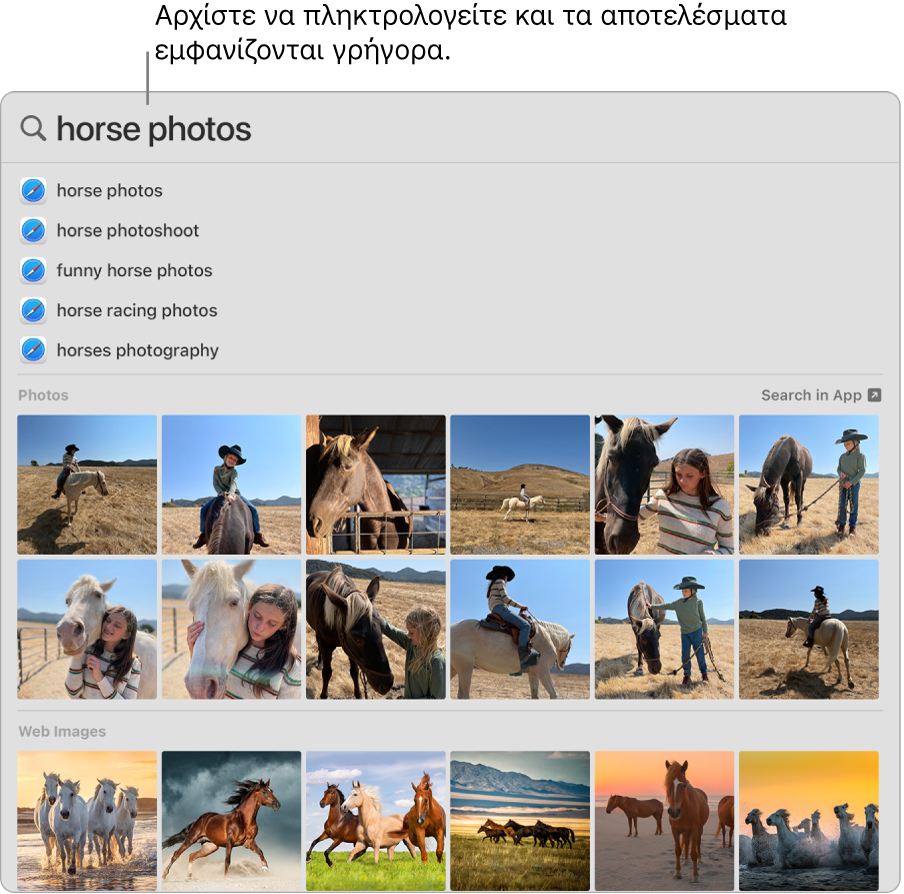
Άνοιγμα εφαρμογής. Εισαγάγετε το όνομα της εφαρμογής στο Spotlight και μετά πατήστε το Return.
Εκτέλεση γρήγορων ενεργειών. Μπορείτε να εκτελέσετε γρήγορα ορισμένες εργασίες με το Spotlight, όπως εκτέλεση μιας συντόμευσης, έναρξη μιας συγκέντρωσης ή καθορισμός μιας ειδοποίησης. Ανοίξτε το Spotlight και μετά αναζητήστε την ενέργεια που θέλετε να εκτελέσετε.
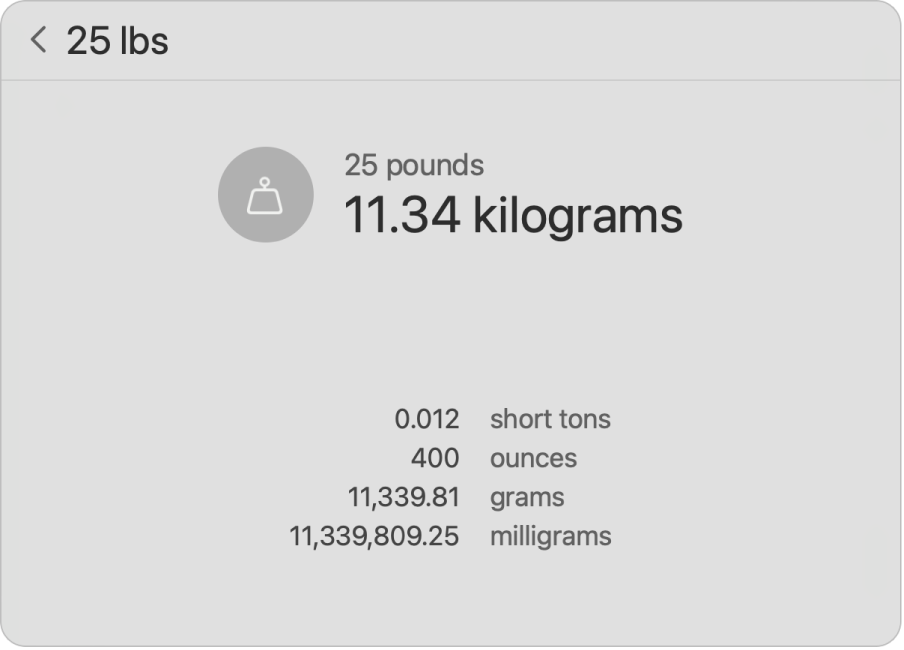
Μετατροπή νομισμάτων, θερμοκρασίας και μετρήσεων. Εισαγάγετε ένα νόμισμα—όπως $, € ή ¥—και ένα ποσό, και μετά πατήστε Return για να λάβετε μια λίστα μετατρεπόμενων τιμών. Ή προσδιορίστε μια μονάδα μέτρησης για μετατροπές μέτρησης.
Περιορισμός της αναζήτησής σας. Μπορείτε να συμπεριλάβετε ή να εξαιρέσετε συγκεκριμένους φακέλους, δίσκους ή τύπους πληροφοριών (όπως email ή μηνύματα) από τις αναζητήσεις Spotlight. Κάντε κλικ στο «Siri και Spotlight» στις Ρυθμίσεις συστήματος, μεταβείτε στα «Αποτελέσματα αναζήτησης» στα δεξιά και επιλέξτε ή αποεπιλέξτε τις κατηγορίες που θέλετε να συμπεριληφθούν ή να εξαιρεθούν από τα αποτελέσματα του Spotlight.
Χρήση των Προτάσεων Siri. Οι Προτάσεις Siri παρέχουν πληροφορίες από άρθρα Βικιπαίδειας, αποτελέσματα αναζήτησης Ιστού, ειδήσεις, αθλητικά, τιμές μετοχών, ταινίες και άλλες πηγές, όταν κάνετε αναζήτηση με το Spotlight.
Αν θέλετε το Spotlight να αναζητά μόνο στοιχεία στο MacBook Pro, ανοίξτε τις Ρυθμίσεις συστήματος, κάντε κλικ στο «Siri και Spotlight» και μετά κάντε κλικ για να αποεπιλέξετε τις Προτάσεις Siri στη λίστα αποτελεσμάτων αναζήτησης. Μπορείτε επίσης να κάνετε άλλες αλλαγές στη λίστα κατηγοριών αναζητήσεων Spotlight.
Μάθετε περισσότερα. Ανατρέξτε στην ενότητα Αναζήτηση με το Spotlight σε Mac στον Οδηγό χρήσης του macOS.